办公软件教案.docx
《办公软件教案.docx》由会员分享,可在线阅读,更多相关《办公软件教案.docx(63页珍藏版)》请在冰豆网上搜索。
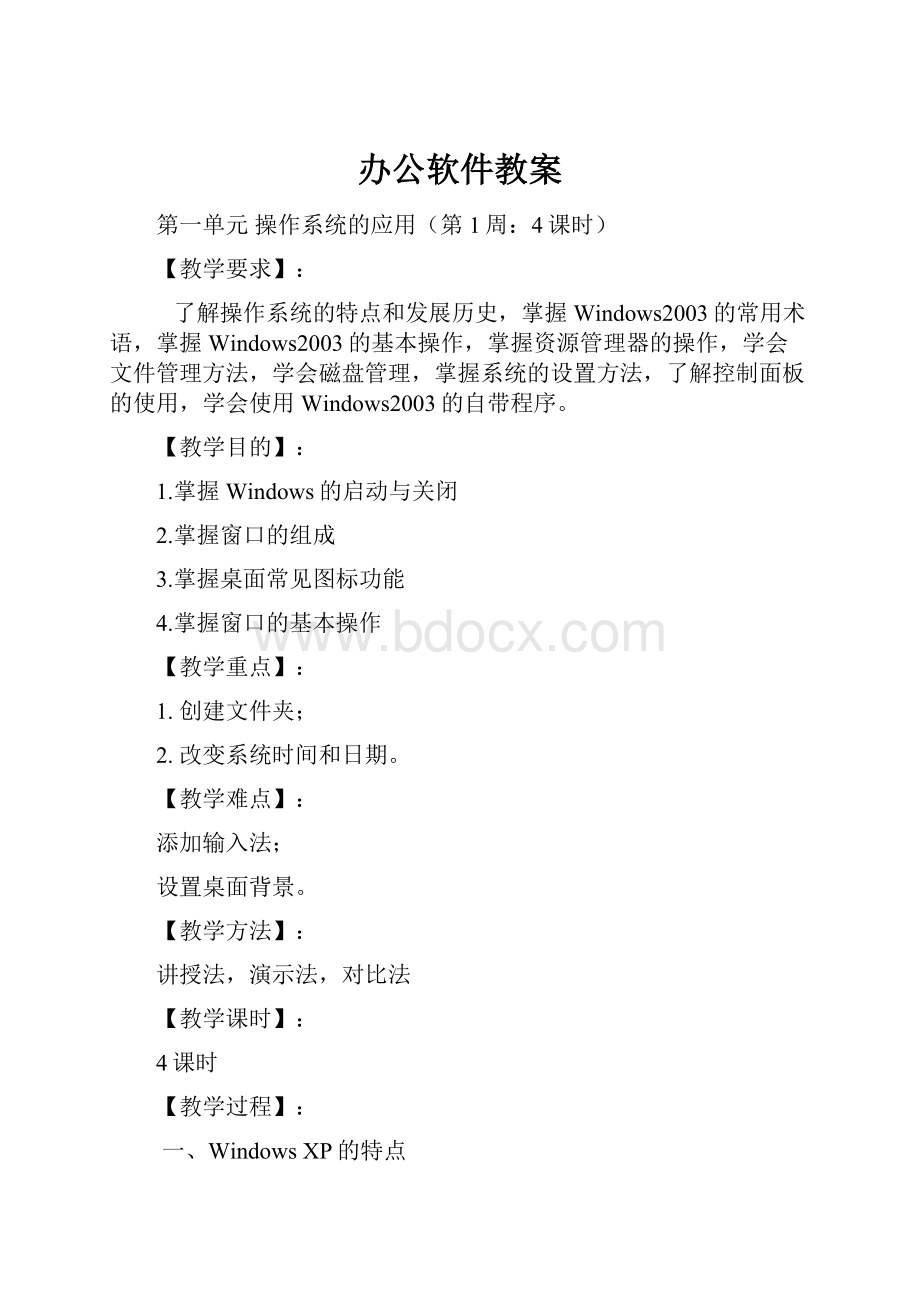
办公软件教案
第一单元操作系统的应用(第1周:
4课时)
【教学要求】:
了解操作系统的特点和发展历史,掌握Windows2003的常用术语,掌握Windows2003的基本操作,掌握资源管理器的操作,学会文件管理方法,学会磁盘管理,掌握系统的设置方法,了解控制面板的使用,学会使用Windows2003的自带程序。
【教学目的】:
1.掌握Windows的启动与关闭
2.掌握窗口的组成
3.掌握桌面常见图标功能
4.掌握窗口的基本操作
【教学重点】:
1.创建文件夹;
2.改变系统时间和日期。
【教学难点】:
添加输入法;
设置桌面背景。
【教学方法】:
讲授法,演示法,对比法
【教学课时】:
4课时
【教学过程】:
一、WindowsXP的特点
1.界面友好2.多任务系统 3.支持多屏幕显示
4.网络管理方便、安全 5.设备管理功能强大6.与Internet的集成
二、启动WindowsXP
计算机启动后将出现“登陆到Windows”对话框,输入正确的用户名及密码,“确定”即可进入到WindowsXP系统。
三、WindowsXP的桌面
Windows系统登陆成功进入到的第一个界面称“桌面”,系统安装完成后桌面上一般形成以下几个图标。
1.我的电脑:
管理计算机内的所有资源
2.我的文档:
用户文件的管理
3.网上邻居:
网络浏览及文件共享
4.IE浏览器:
启动网页浏览器以浏览网页信息
5.回收站:
存放被删除的对象及对被错误删除对象的恢复
四、关闭WindowsXP
通过Windows系统的关机命令来正常关闭计算机。
开始→关机→选择“关机”→确定
五、窗口的组成
窗口是Windows系统的特点,窗口的基本组成部分都一致,一般包含以下几个部分:
1.标题栏:
显示窗口名称、应用程序名称或文件名
2.控制按钮:
位于标题栏的左边,单击打开控制菜单
3.最小化按钮:
将窗口最小化为任务栏上的一个图标
4.关闭按钮:
彻底关闭窗口
5.最大化按钮:
将窗口充满整个屏幕
6.还原按钮:
将窗口还原为原始大小
7.菜单栏:
包含了针对当前窗口的所有命令
8.工具栏:
将常用命令制作成按钮以方便使用
9.地址栏:
按照已知路径查找对象或上网浏览信息
10.工作区:
显示窗口操作的内容
11.滚动条:
窗口内容较多时用以滚动显示对象,有垂直的跟水平的两种
12.状态栏:
显示窗口当前操作对象的状态
六、窗口的基本操作
Windows窗口可以根据需要进行各种调整以方便使用:
1.最小化2.最大化3.还原
4.关闭(快捷键:
Alt+F4)5.调整窗口的位置
6.调整窗口水平方向、垂直方向或任意方向的大小
7.层叠窗口8.横向平铺窗口 9.纵向平铺窗口
上机课教案(2课时)
【上机目的】:
掌握《办公软件》试题汇编第一单元中的操作步骤。
【上机过程】:
一、启动资源管理器。
1、开机,进入WindowsXP,启动“资源管理器”。
步骤:
进入WindowsXP操作系统后执行“开始”/“所有程序”/“附件”/“资源管理器”命令;或者在“开始”菜单上右击,在弹出的快捷菜单中选择“资源管理器”命令,都能打开资源管理器窗口。
2、创建文件夹。
在C盘建立考生文件夹,文件夹名为考生准考证号码的后7位数字。
步骤:
(1)在资源管理器左边的窗格中选中C盘磁盘驱动器,在右边的窗格中的空白位置右击,在弹出的快捷菜单中执行“新建”/“文件夹”命令。
(2)在右边的窗格中出现了一个新建的文件夹,并且该文件夹的名称处于编辑状态,输入考生准考证的后7为数字作为文件夹的名称。
3、复制文件,改变文件名。
按照选题单指定的题号,将题库中“DATA1”文件夹内相应的素材文件复制到考生文件夹中,并分别重命名为A3、A4、A5、A6、A7、A8,扩展名不变。
第一单元和第二单元的题库素材不复制,第二单元需要考生在做考题时自己新建一个文件。
步骤:
(1)在资源管理器左边的文件夹窗格中选中C盘的考试题库文件夹“2008KSW”下的“DATA1”文件夹,根据选题单在右边的内容窗格中选中相应的文件。
(2)执行“编辑”/“复制”命令,将选中的素材文件复制到剪切板中。
在资源管理器左边的文件夹窗口中选中新建的文件夹,执行“编辑”/“粘贴”命令,则素材文件被复制到考试文件夹中。
(3)在考生文件夹中相应的素材文件上右击,在快捷菜单中选择“重命名”命令,根据操作要求对复制的文件进行重命名,重命名时要注意不要改变原考题文件的扩展名。
说明:
第三单元的题均改名为A3,第四单元的题均改名为A4,第五单元的题均改名为A5,第六单元的题均改名为A6,第七单元的题均改名为A7,第八单元的题均改名为A8。
4、改变系统时间和日期:
修改系统时间和日期为2008年8月8日并保存改变前后的日期和时间属性对话框选项卡界面。
步骤:
(1)在任务栏的最右端双击时间图标,打开“日期和时间属性”对话框。
(2)按键盘上的ALT+PrintScreenSysRq键对“日期和时间属性”对话框窗口拷屏,执行“开始”菜单中的“所有程序”/“附件”/“画图”命令,打开“画图”程序,执行“编辑”/“粘贴”命令,将拷屏的内容复制到未命名的画图文件中。
(3)执行“文件”/“保存”命令,打开“保存为”对话框。
在“文件名”文本框中输入“A1A”,在“保存在”列表中选择考生文件夹,单击“保存”按钮。
(4)在“日期和时间属性”对话框的日期区域,调整系统的日期为2008年8月8日,在时间区域利用微调按钮调整时间为上午8:
00.
(5)按键盘上的ALT+PrintScreenSysRq键对“日期和时间属性”对话框窗口再次拷屏,打开“画图”程序,执行“编辑”/“粘贴”命令,将拷屏的内容复制到未命名的画图文件中。
执行“文件”/“保存”命令,打开“保存为”对话框。
在“文件名”文本框中输入“A1B”,在“保存在”列表中选择考生文件夹,单击“保存”按钮。
(6)在“日期和时间属性”对话框中单击“确定”按钮,则修改的日期和时间就被应用到系统中。
5.添加输入法:
添加智能ABC输入法,将添加前、后的“文字服务和输入语言”对话框界面拷屏,并以图片的形式,分别以A1C.bmp和A1D.bmp为文件名,保存到考生文件夹中。
步骤:
(1)右击任务栏上的输入法按钮,在弹出的菜单中选择“设置”命令,打开“文字服务和输入语言”对话框。
(2)将“文字服务和输入语言”对话框窗口拷屏,打开“画图”程序,执行“编辑”/“粘贴”命令,将拷屏的内容复制到未命名的画图文件中。
执行“文件”/“保存”命令,打开“保存为”对话框。
在“文件名”文本框中输入“A1C”,在“保存在”列表中选择考生文件夹,单击“保存”按钮。
(3)在对话框中单击“添加”按钮,打开“添加输入语言”对话框。
(4)在“输入语言”下拉列表中选择“中文(中国)”,在“键盘布局/输入法”下拉列表中选择“中文(简体)-智能ABC”项,单击“确定”按钮返回到“文字服务和输入语言”对话框。
(5)对添加后输入法的“文字服务和输入语言”对话框窗口再次拷屏,打开“画图”程序,执行“编辑”/“粘贴”命令,将拷屏的内容复制到未命名的画图文件中。
执行“文件”/“保存”命令,打开“保存为”对话框,在“文件名”文本框中输入“A1D”,在“保存在”下拉列表中选择考生文件夹,单击“保存”按钮。
(6)在“文字服务和输入语言”对话框中单击“确定”按钮。
6.设置桌面背景:
桌面背景更改为图片C:
\2008KSW\DATA2\pic1-1.JPG,将设置前、后的“显示属性”对话框界面拷屏,并以图片的形式,分别以A1E.bmp和A1F.bmp为文件名,保存到考生文件夹中。
步骤:
(1)在桌面上空白处右击,在打开的快捷菜单中选择“属性”命令,打开“显示属性”对话框,选择“桌面”选项卡。
(2)对“显示属性”对话框窗口拷屏,打开“画图”程序,执行“编辑”/“粘贴”命令,将拷屏的内容复制到未命名的画图文件中。
执行“文件”/“保存”命令,打开“保存为”对话框,在“文件名”文本框中输入“A1F”,在“保存在”列表中选择考生文件夹,单击“保存”按钮。
(3)在“显示属性”对话框中单击“浏览”按钮,打开“浏览”对话框。
在“保存在”列表中选择C:
\2008KSW\DATA2文件夹,在文件列表中选中pic1-1.JPG文件。
单击“打开”按钮,返回“显示属性”对话框。
(4)对“显示属性”对话框窗口再次拷屏,打开“画图”程序,执行“编辑”/“粘贴”命令,将拷屏的内容复制到未命名的画图文件中。
执行“文件”/“保存”命令,打开“保存为”对话框,在“文件名”文本框中输入“A1F”,在“保存在”下拉列表中选择考生文件夹,单击“保存”按钮。
(5)在“显示属性”对话框中单击“确定”按钮,则选择的图片被设置为桌面背景。
【教学后记】:
本节是高新技术考试和等级考试的考查重点,需让每个同学都上机多操作几遍,务必每个同学都要熟练掌握!
第二单元文字录入与编辑(第2周:
4课时)
多媒体课教案(2课时)
【教学目的】:
1、掌握文档的建立、编辑等操作
2、熟悉特殊符号的插入
3、掌握文档的查找/替换及视图
4、掌握文档的复制/粘贴功能
【教学重点】:
1、文档的建立、编辑
2、复制/粘贴
【教学难点】:
特殊符号的插入及查找/替换
【教学方法】:
讲授法、演示法
【教学过程】:
一、创建新文档
1、快速创建
2、利用模板创建
模板是一种特殊的文档(扩展名为DOT),其中存放着特定的版式设计,包括字体、段落、制表、页边距、正文、表和图等。
二、保存文档
1、第一次保存
注意:
保存位置、文件名、文件类型
2、再次保存文档
(1)改名保存
(2)自动保存 设置方法:
工具/选项
三、打开和关闭文档
1、近期编辑过的文档的打开
2、多个文档的打开和管理
四、文件对话框的特殊使用
相当于小型文件管理器
五、文本录入
1、插入点定位
(1)使用鼠标
(2)使用键盘
Home、End 快速移动到行首、尾
PgUp、PgDn 上、下翻页,每次翻动10行左右
Ctrl+Home、End 快速移动到文档首、尾
2、文本输入
(1)切换输入方式
(2)注意事项(P125)
换行、分段、分页
3、特殊符号的插入
四、文档的编辑
(一)选定文本
1、拖动选择
2、Shift 选择
3、矩形快选择
4、快捷选择
单击、双击、三击
(二)删除文本
1、单个文本删除:
Delete和Backspace键的使用
2、文本块删除
3、恢复删除
(三)复制、剪切和粘贴文本
1、文本的复制、移动
(2)拖动法
(2)复制(剪切)粘贴法
(3)热键操作
2、多个文档之间的复制和粘贴
Ctrl+C复制Ctrl+X剪切Ctrl+V粘贴
(四)查找和替换
注意:
前后空格
(五)自动更正
1、英文单词的自动更正
2、快捷词的建立 操作:
工具/自动更正
【布置作业】:
试题汇编:
第二单元1~10题
上机课教案(2课时)
【上机目的】:
掌握第二单元文字录入与编辑的操作步骤
【上机过程】:
以《试题汇编》2.1第1题为例演示第二章的操作过程。
【操作要求】
1.新建文件:
在Word中新建一个文档,文件命名为A2.DOC,保存至考生文件夹。
步骤:
(1)单击“开始”按钮,在菜单中选择“所有程序”/“MicrosoftOffice”/“MicrosoftOfficeWord2003”命令打开一个空白的Word文档。
(2)执行“文件”/“保存”命令,打开“另存为”对话框。
在“保存位置”下拉列表中选择文档的保存位子为考生文件夹,在“文件名”文本框中输入“A2”,单击“保存”按钮。
注:
文档也就是文件.DOC即为word文档的扩展名。
2.录入文本与符号:
按照【样文2-1A】,录入文字、标点符号、特殊符号等。
步骤:
(1)选择一种中文输入法,按样文2-1A所示录入文字、字母、标点符号,录入字母键时注意中英文状态的转换。
(2)将插入点定位在输入文本的开始处,执行“插入”/“符号”命令,打开“符号”对话框,单击“符号”选项卡。
(3)在“字体”下拉列表中选择“Wingdings2”,在“符号”列表中选择需要插入的符号,单击“插入”按钮。
(4)将插入点定位在输入文本的结束处,继续在“符号”列表中选择需要插入的特殊符号,单击“插入”按钮,最后单击“关闭”按钮。
(5)将插入点定位在输入文本中要插入特殊符号的位置,执行“插入”/“特殊符号”命令,打开“插入特殊符号”对话框,单击“标点符号”选项卡。
(6)选中要插入的特殊符号,单击“确定”按钮。
3.复制粘贴:
将C:
\2008KSW\DATA2\TF2-1B.DOC中所有文字复制到考生录入文档之后。
步骤:
(1)单击工具栏中的“打开”按钮,打开“打开”对话框。
在“查找范围”下拉列表中选择文件夹C:
\2008KSW\DATA2,在文件列表中选择TF2-1B.DOC,单击“打开”按钮,将文档打开。
(2)执行“编辑”/“全选”命令,选中文档中所有的文字,单击工具栏上的“复制”按钮将内容暂时存放在剪贴板中,切换考生录入的文档为当前文档,把鼠标定位在录入文档之后,在工具栏中单击“粘贴”按钮,把复制的文档粘贴到录入的文档之后。
4、查找替换:
文档中所有“教导”替换为“教育”,结果如【样文2-1B】所示。
步骤:
(1)将插入点定位在文档的起始处,执行“编辑”/“替换”命令,打开“查找和替换”对话框。
(2)在“查找内容”文本框中输入“教导”,在“替换为”文本框中输入“教育”,单击“全部替换”按钮,在随后出现的“Word已完成对文档的搜索并已完成6处替换。
”提示对话框中单击“确定”按钮即可。
【布置作业】:
完成试题汇编:
第二单元11~20题。
【教学后记】:
本周讲解Windows的最基本操作,,很多学生第一次接触电脑,连鼠标都不会按,而有些学生打字已经相当快了,掌握程度相差很多,故上机时让掌握快的同学帮助慢的同学,可组成一个个合作小组,达到同学间互帮互助。
课题:
第三单元文档的格式设置与编排
(第3、4周8课时)
【教学目的】:
讲解格式设置与编排的主要操作步骤,掌握字体、段落格式及项目符号的设置。
【教学重点】:
1.设置字体、字型、字号
2.设置对齐方式、段落缩进及行距
3.拼写及语法检查
4.设置项目符号及编号
5.设置中文版式
【教学难点】:
1.设置设置项目符号及编号
2.设置中文版式
【教学方法】:
对比法,演示法,小组学习法
【教学课时】:
多媒体4课时,上机4课时
【教学过程】:
多媒体课教案(第4周:
4课时)
【教学目标】:
1、认知目标:
熟练掌握利用格式工具栏实现文字格式的设置,掌握利用格式菜单中的字体、段落对话框来实现文字和段落格式的修饰,掌握段落的拼写检查和项目符号或编号的设置。
2、情感目标:
培养学生的观察力及审美能力。
3、技能目标:
①培养学生利用多种方法设置字体、字号、字形等操作技能。
②培养学生利用格式菜单中的段落对话框来设置段落缩进以及行(段落)间距等操作技能。
③培养学生对段落进行拼写检查和项目符号或编号的设置。
④培养学生对中文版式设置的操作能力。
【教学重点】:
1.设置字体、字型、字号
2.设置对齐方式、段落缩进及行距
3.拼写及语法检查
4.设置项目符号及编号
【教学难点】:
1.段落缩进及行距设置
2.设置项目符号及编号
【教学过程】:
一、复习:
讲解上周第二单元上机过程中发现的问题以及学生问的比较多的问题。
1、插入符号:
这里出现了许多符号,在“插入”菜单下的“符号”对话框中选择,这些符号可以在“标准字体、Webdings、Wingdings、Wingdings2、Wingdings3”这5种字体文件夹下找到,需要同学们一一把它们找出来,以免考试时手忙脚乱。
2、作业保存问题:
部分同学在保存作业时出现了错误,主要有两种情况,一是没有将作业保存至FTP文件夹中,只保存在学生机中,当关机后重新开机,作业就被还原了;二是在保存是选择“另存为网页…”,保存的文件类型出现了错误,导致文件变成了网页格式。
3、查找替换:
在替换之前如果先把要查找替换的文字选定,然后再点“编辑”菜单下的“替换”命令,就会发现,要查找的文字已经自动出现在查找内容的文本框内,这就为大家节省了时间。
二、学生上机练习:
把老师讲解的问题及自己较易出现的问题上机操作一下。
(10分钟)
三、导入新课:
第三单元:
文档的格式设置与编排
在第三单元中有2个部分,A和B两部分,这两部分的操作要求分别是针对【文本3-1A】和【文本3-1B】的,是独立的两个部分,不可将这两部分混为一个部分来进行操作。
1、设置字体:
设置字体有三种途径:
使用“格式”工具栏、快捷键和“字体”对话框。
前两种方便快捷,适于进行少量项目的设置,如果要设置比较复杂,最好还是使用“字体”对话框。
方法如下:
①选中要进行设置的字体。
②执行“格式”→“字体”,打开“字体”对话框。
③切换到“字体”选项卡,其中可以设置字体、字形、字号、字体颜色、下划线、效果等。
通过下面的预览框可以即时查看设置后的效果。
④单击“确定”按钮确认设置并关闭对话框。
※提示:
在“字体”选项卡中单击“默认”按钮,可将当前设置保存在Normal模板中,
以后基于此模板建立的文档都将采用这种修改过的默认设置。
2、设置字号
请看大屏幕设置“字号”的步骤:
①、选中要设置字号的文字。
②、单击格式工具栏中“字号”右侧的三角号出字号列表。
③、选择操作要求中要求设置的“字号”单击。
请同学们按小组合作学习,按上面的步骤,大胆试一试,在试的过程中请同学们参看书中答案思考并讨论下面问题:
“字号分几种?
字号的大小与字的大小什么关系?
72号是最大的字号吗?
”
汇报学习情况:
请同学们各组派一名代表,说一说你们设置字号的方法并给大家演示一下。
学生边演示边回答师提出的问题:
字号分两种,一种是“等级”(一号、二号……)等级号越大,字越小;另一种是“磅制”镑制,磅越大,字就越大。
72磅不是最大的,还可以在字号框中输入更大的字号,最大是1638。
3、设置字形
常见的字形设置包括倾斜、加粗、加下划线、添加边框、添加底纹、缩放字符、设置字符颜色等。
字形设置效果如:
常规、倾斜、加粗、加下划线、添加边框、加底纹、缩放字符、字符颜色。
使用格式工具栏设置字形的操作是:
1)选中要设置的文本对象。
2)单击格式工具栏中相应的格式工具按钮。
其他字形修饰:
对字符的修饰还包括为字符设置其他样式的下划线、着重号、删除线、阴影、阳文、阴文以及上下标等。
这些修饰的设置需要在“字体”对话框中完成,操作过程如下:
1)选中要设置修饰的文本对象。
2)依次单击【格式】、【字体】菜单命令,打开如图1.28所示的“字体”对话框。
3)在对话框中选择【字体】选项卡,然后选取相应的选项。
4)设置完毕单击【确定】按钮。
另外,在“字体”对话框中也可以设置字体、字号和字型修饰。
取消字形:
选择要取消的文字,再次单击“加粗”按钮或“倾斜”按钮,使它弹起来,则设置的字形被取消。
※注意:
设置文字效果:
着重号、删除线、上标、下标、阳文、阴文、空心、阴影。
选择文字,单击“格式”菜单中的“字体”,在弹出的字体对话框的“字体”对话框中可以为文字添加各种效果。
4、设置对齐方式
对齐方式的应用范围为段落,在Word的格式工具栏和“段落”对话框中均可以设置文本对齐方式,分别介绍如下:
方式1:
打开WORD文档窗口,选中需要设置对齐方式的段落。
然后在“格式”工具栏的“段落”分组中分别单击“左对齐”按钮、“居中对齐”按钮、“右对齐”按钮、“两端对齐”按钮和“分散对齐”按钮设置对齐方式。
方式2:
打开Word文档窗口,选中需要设置对齐方式的段落。
在“开始”功能区的“段落”分组中单击显示段落对话框按钮,在打开的“段落”对话框中单击“对齐方式”下拉三角按钮,然后在“对齐方式”下拉列表中选择合适的对齐方式,即可完成对齐方式的设置。
5、设置段落缩进
在编排文档时,通常都希望每一个段落的第一行文字向里缩进两个汉字的位置,很多时候又需要突出文章的层次,而把文字排列成锯齿状,Word为此提供了很方便的工具“段落缩进”。
用标尺进行缩进设置,除了可以使用“首行缩进”标记,还可以通过对标尺上的另外三个移动标记的操作实现缩进:
拖动“悬挂缩进”标记会改变除首行外段落中其他行的缩进量;
向右拖动“左缩进”标记会使包括首行的整个段落向右缩进,
向左拖动“右缩进”标记会使整个段落向左缩进。
使用段落缩进按钮进行缩进操作:
通常要排版一个有层次结构的文档,使用工具栏上的“段落缩进”按钮,可以方便快速的实现段落左缩进或右缩进。
比如将光标移动到第二个段落,然后单击工具栏上的“增加缩进量”
按钮,每单击一次,段落向右移动0.375厘米,正好是一个“五号”汉字的宽度。
如下图:
段落“从年初起……”已经整段向右缩进了0.375厘米。
如果单击“减少缩进量”
按钮,每次段落向左移动0.375厘米。
使用这种方法同样将影响段落中所有行。
注意:
如果要设置“首行缩进2个字符”,不能用左缩进,而是在“特殊格式”命令下选择“首行缩进”,再将度量值改为“2字符”。
6、设置行(段)间距
行距就是行和行之间的距离,选中全文,打开“格式”菜单,单击“段落”命令,单击对话框中“行距”下拉列表框中的下拉箭头,选择“1.5倍行距”,单击“确定”按钮,就可以改变整个文档的全部行距了。
7.拼写与语法检查:
红色下划波浪线:
拼写错误;
绿色下划波浪线:
语法错误。
8.设置项目符号或编号
(1)创建项目符号列表:
项目符号主要用于区分Word文档中不同类别的文本内容,使用原点、星号等符号表示项目符号,并以段落为单位进行标识。
在当前项目符号所在行输入内容,当按下回车键时会自动产生另一个项目符号。
如果连续按两次回车键将取消项目符号输入状态,恢复到Word常规输入状态。
(2)创建编号列表:
编号主要用于Word文档中相同类别文本的不同内容,一般具有顺序性。
编号一般使用阿拉伯数字、中文数字或英文字母,以段落为单位进行标识。
9.由教师演示操作TF3-1及TF3-2的操作步骤。
10.请两位同学上台操作看看掌握情况如何,给出评价。
【布置作业】:
预习《试题汇编》第三单元3~20题
上机课教案(第5周:
4课时)
【上机目的】:
掌握第三单元1~10题的操作步骤。
做的快的同学可把20题全做掉。
【上机过程】:
教师活动:
教师以《试题汇编》3.1第1题为例复习讲解第三单元文档的格式设置与编排的操作设置方法。
打开文档A3.DOC,按下列要求设置、编排文档格式。
一、设置【文本3-1A】如【样文3-1A】所示
1.设置字体:
第1行标题设置为隶书,正文第1、第2、第3、第4、第5段文字设置为楷体,最后一段